Erhalten Sie beim Starten Ihres PCs die folgende Fehlermeldung auf Ihrem Windows-Betriebssystem??
Windows entfernt dieses Gerät. (Code 21)
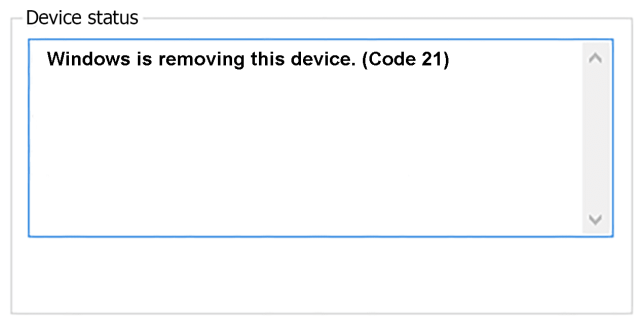
Dieser Geräte-Manager-Fehler weist darauf hin, dass Windows gerade dabei ist, das Gerät zu entfernen, und Sie müssen warten, bis Windows diese Aufgabe abgeschlossen hat. Es scheint ziemlich einfach zu sein, Aber es ist nicht so einfach, da diese Meldung eine Stunde lang und nach mehreren Neustarts hängen bleibt, gleiches Problem tritt auf.
Ursache
Wenn Sie den Treiber deinstallieren, Windows aktualisieren oder andere Software von Drittanbietern installieren, kann einige Dateien beschädigen DLLEine Dynamic Link Library (DLL, durch sein englisches Akronym) ist eine Datei, die Code und Daten enthält, die von mehreren Programmen gleichzeitig auf einem Betriebssystem verwendet werden können. Sein Hauptvorteil ist die Wiederverwendung von Code, Dadurch wird die Ressourcennutzung optimiert und die Größe der Anwendungen reduziert. DLLs ermöglichen verschiedenen Programmen die gemeinsame Nutzung von Funktionen, als allgemeine Funktionen oder grafische Ressourcen, ohne die Notwendigkeit.... Mehr. Diese DLL kann mit einem bestimmten Treiber zusammenhängen, für das was du bekommst Fehlercode 21.
So beheben Sie den Fehlercode 21 aus dem Geräte-Manager
Methode 1: Fix mit erweitertem Systemreparatur-Tool
Wie wir wissen, der wichtigste Grund dafür “Code 21” ist beschädigt, beschädigter oder veralteter Gerätetreiber, Sie benötigen also ein fortschrittliches Systemreparatur-Tool, das Probleme im Zusammenhang mit dem Geräte-Manager einfach behebt. Repariert auch fehlende oder beschädigte Systemdateien wie DLL-Dateien, exe-Dateien, sys-Dateien, OCX-Dateien, inf-Dateien, usw. Meistens “Code 21” Aufgrund beschädigter Registrierungseinträge wird ein Fehler angezeigt. Das erweiterte Systemreparaturtool kümmert sich auch um die Registrierungsdatei und behebt den Fehler einfach.
Methode 2: Behebung von beschädigten Treiberproblemen
Wie du weißt, der Hauptgrund dafür Windows entfernt dieses Gerät. (Code 21) der Gerätetreiber ist beschädigt oder beschädigt. So, Das Deinstallieren und Neuinstallieren des Gerätetreibers kann Ihr Problem dauerhaft beheben. Deinstallieren Sie einfach den Treiber aus dem Geräte-Manager und installieren Sie die neueste unterstützte Treiberversion.
1. Klicke auf Start Menü und Suche Gerät. Jetzt offen Geräteadministrator aus dem Suchergebnis.

2. Wählen Sie Problematisch Gerät> Rechtsklick darin und dann auswählen Eigenschaften.

3. Gehe zum Dirigent Tab und dann klick Deinstallieren um den Treiber zu deinstallieren.

4. Starten Sie Ihren PC neu.
5. Öffnen Geräteadministrator nochmal und geh zu Aktion> Auf Hardwareänderungen prüfen.

Folgen Sie den Anweisungen auf dem Bildschirm und Fix Gerätemanager Windows entfernt dieses Gerät. (Code 21).
Methode 3: Führen Sie die Fehlerbehebung für Hardware und Geräte aus.
Hardware-Fehlerbehebung Es ist eine effektive und einfache Möglichkeit, jedes gerätebezogene Problem zu beheben. Nicht nur Windows entfernt dieses Gerät. (Code 21) aber wenn Sie andere Fehlermeldungen im Zusammenhang mit dem Geräte-Manager erhalten, Wenn Sie die Hardware-Fehlerbehebung ausführen, können Sie diesen Fehler schnell beheben.
1. Klicke auf Start Menü und Suche Probleme lösen. Klicke auf Probleme lösen aus dem Suchbegriff.

2. Klicken Alles sehen Link in der linkes Feld. Es öffnet das gesamte Fehlerbehebungsmenü.

3. Umstände Hardware und Geräte in der Auflistung und klicke darauf. Es wird beginnen Fehlerbehebung bei Hardware und Geräten.

4. Klicken Nächster um den Vorgang zu starten.

Methode 4: Treiber manuell aktualisieren
Der obige Fehler bezieht sich auf die Treibersoftware, Daher ist es besser, den Treiber manuell zu aktualisieren.
1. Klicke auf Startmenü und suche die Gerät. Klicke auf Geräteadministrator aus dem Suchergebnis. Es öffnet den Windows-Geräte-Manager.

2. Suche den Fahrer the, Was hat er gelbes Ausrufezeichen Ja die rechte maustaste darin und wählen Sie Aktualisieren Sie die Treibersoftware. Sie müssen mit dem Internet verbunden sein, bevor Sie die Treibersoftware aktualisieren können.

3. Bitte auswählen, “Automatisch nach aktualisierter Treibersoftware suchen”. Suchen Sie im Internet nach der neuesten Treibersoftware.

4. Wenn Sie bereits eine lokale Treibersoftwaredatei haben, wählen “Durchsuchen Sie meinen Computer nach Treibersoftware” und suchen Sie eine lokale Kopie der Treiber.

Methode 5: Systemspeicher erhöhen
Sie müssen den Systemspeicher analysieren, um dieses Problem zu beheben. Wenn Ihrem System eine niedrige Speicherhürde ausgeht, dann ist es am besten, zusätzlichen RAM auf Ihrem PC zu installieren.
1. Drücken Sie Strg + Verschiebung + Esc um das zu öffnen TaskmanagerDer Task-Manager ist ein wichtiges Tool in Windows-Betriebssystemen, mit dem Benutzer laufende Prozesse verwalten können, Überwachen Sie die Systemleistung und verfolgen Sie offene Anwendungen. Zugriff über Tastenkombinationen wie Strg + Verschiebung + Esc, Bietet detaillierte Informationen zur CPU-Auslastung, Speicher und Festplatte. Was ist mehr, macht es einfacher, nicht reagierende Aufgaben zu erledigen und..... Klicken Sie auf Mehr Details.

2. Gehen Sie zur Registerkarte Leistung und analysieren Sie, wie viel Systemspeicher für Ihre Verwendung aktiviert ist.

Methode 6: die Protokolldatei ändern
Es wird nicht empfohlen, die Registrierungsdatei zu ändern, da eine falsche Bearbeitung der Registrierungsdatei Ihr Betriebssystem schwer beschädigen kann. Für mehr Sicherheit, Sie sollten eine Sicherungskopie der Protokolldatei aufbewahren, bevor Sie daran arbeiten.
1. Öffnen Führen Sie den Befehl aus drückend Tecla de Windows + R und schreibe regedit.exe

2. Finde die folgenden Einträge und lösche sie Oberfilter Ja UntereFilter.
HKEY_LOCAL_MACHINESYSTEMCurrentControlSetControlClass{36FC9E60-C465-11CF-8056-444553540000}

3. Starten Sie Ihren PC neu.
Fortsetzen
Mit dem Ziel Beheben Sie den Fehlercode 21 – Windows entfernt dieses Gerät aus Windows 7, Windows 8, Windows 10 und Windows Vista, Sie müssen einige spezielle Techniken anwenden, die in diesem Beitrag gut erklärt werden.




